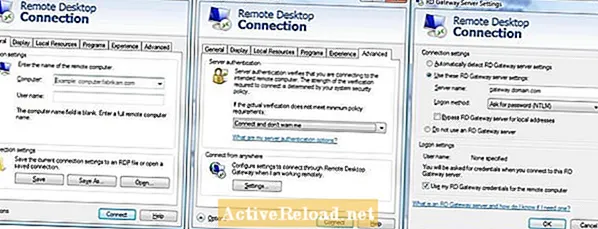Nilalaman
- Lumilikha ng Mga Email na Magagamit Mo Nang Muli Sa Mga Tala ng Lotus
- 1. Buksan ang Iyong Lotus Notes Mail
- 2. Ipasok ang Mail Screen
- 3. Upang Lumikha ng Stationery, Pumunta sa Mode ng Stationery
- 4. Maghanap ng Bagong Stationery upang Masimulan Mo ang Bagong Lotus Template
- 5. Piliin ang Estilo ng Iyong Lotus Template
- 6. Piliin Alin ang Mas Mabuti para sa Iyo: Mensahe o Personal sa Lotus
- 7. Ipasok ang iyong Lotus Template / Stationery
- 8. Pangalanan ang iyong Lotus Template / Stationery
- 9. Buksan o I-access ang Iyong Template ng Stationery / Lotus
- Magpakasaya!
Nakalimutan ko kung paano gawin ang PC bagay na ito sa lahat ng oras, kaya nagsusulat ako tungkol dito upang matandaan at sana ay makatulong din sa iyo.
Lumilikha ng Mga Email na Magagamit Mo Nang Muli Sa Mga Tala ng Lotus
Sabihing nais mong magsulat ng isang email, i-save ito, at gamitin ang nilalamang iyon para sa paulit-ulit na pag-mail nang paulit-ulit nang hindi nagta-type muli. Ano ang gagawin mo upang hindi mo na kailangang muling isulat ang mail? Madali yan! Lumikha ng isang template ng email gamit ang Lotus Notes Stationery. Ang stationery ay isang paraan ng paggawa ng isang email na maaari mong mai-save para sa mga layunin ng pagpapadala ng paulit-ulit sa iba't ibang mga tatanggap alinman kaagad o sa paglipas ng panahon. Sabihin, halimbawa lamang, na nakakakuha ka ng maraming mga email mula sa mga random na tao na hindi mo alam na magtanong, "Paano ako makatipid ng isang tukoy na email upang maipadala ko ito nang paulit-ulit nang hindi nagta-type ulit?" Sa halip na patuloy na muling pagta-type at pagpapadala:
Salamat sa inyong tanong! Mayroong mga paraan sa bersyon ng Lotus Notes 8.5 (at iba pang mga bersyon) upang likhain ang tinatawag na 'stationery' na kumikilos bilang isang paunang nai-type, permanenteng kopya ng isang email na maaari mong ipadala nang paulit-ulit sa iba't ibang mga tatanggap
Maaari kang lumikha ng mga pre-type na mensahe na maaari mong ma-access at ipadala nang hindi kinakailangang gawing muli ang buong email.
Narito kung paano ito tapos. Ito ay pinakamahusay na gumagana sa Lotus 8.5 ngunit marahil ay gagana rin ito o malapit din sa iba pang mga bersyon ng Lotus
Ang paglikha ng isang email na maaari mong magamit muli sa Lotus Notes ay madaling gawin.
1. Buksan ang Iyong Lotus Notes Mail
Sapat na simple: Buksan ang iyong Mga Tala sa Lotus upang nasa home screen ka (kung hindi mo pa nagagawa ito).
2. Ipasok ang Mail Screen
Mula sa iyong home screen i-click ang "Mail."
Nasa screen ka na ngayon kung saan makikita mo ang lahat ng iyong mga email, inbox, atbp.
3. Upang Lumikha ng Stationery, Pumunta sa Mode ng Stationery
Sa kaliwang bahagi ng iyong screen, dapat bukas ang isang pane / window na naglilista ng isang grupo ng mga pagpipilian na maaari mong tingnan (inbox, draft, ipinadala, follow up, atbp) mga tool sa pag-click pagkatapos ay mag-click sa nakatigil.
4. Maghanap ng Bagong Stationery upang Masimulan Mo ang Bagong Lotus Template
Makakakita ka ng isang bagong view. Sa isang lugar sa pagitan ng kaliwang bahagi ng screen ng computer at ang gitna ng screen ng computer (at isang pares ng pulgada mula sa tuktok ng monitor screen), makikita mo ang isang pindutan / drop-down na arrow na nagbabasa ng bagong stationery. Mag-click sa drop-down na arrow.
5. Piliin ang Estilo ng Iyong Lotus Template
Ngayon ay maaari kang pumili ng dalawang magkakaibang mga istilo ng stationery. Ang isa ay "Mensahe" at ang isa ay "Personal".
Pinapayagan ka ng "Personal" na isapersonal ang iyong stationery gamit ang isang pasadyang header, mga linya ng lagda, atbp Mag-click dito at makikita mo ang ibig kong sabihin.
Ang "Mensahe" ay hindi gaanong personal at mas generic (talagang may posibilidad akong gamitin ang isang ito)
6. Piliin Alin ang Mas Mabuti para sa Iyo: Mensahe o Personal sa Lotus
Mag-click sa alinman sa nais mong mensahe o personal.
7. Ipasok ang iyong Lotus Template / Stationery
OK, magsimulang mag-type ngayon. Ipasok ang lahat ng nauugnay na impormasyon na nais mong patuloy na ipadala bilang isang email.
Kapag naipasok na ito i-click ang i-save.
8. Pangalanan ang iyong Lotus Template / Stationery
Sasabihan ka rin na pangalanan ang template, sige at pangalanan ito. Ang pangalang ito ay kung paano ito lilitaw sa susunod na pupunta ka upang piliin ito mula sa iyong iba pang mga template / stationery.
9. Buksan o I-access ang Iyong Template ng Stationery / Lotus
Karaniwan kong na-access ang aking template (ie email copy, boilerplate, stationery, email copy, atbp) mula sa parehong screen ng aking inbox. Ipasok ang iyong inbox at tumingin sa kaliwa ng screen.
Humanap ng mga tool, mag-click dito, pagkatapos ay mag-click sa stationery, at mula doon piliin kung aling mga kagamitan sa opisina ang nais mong ipadala.
Huwag kalimutan na maaari mo ring baguhin ang stationery na ito bago magpadala at / o magdagdag o magtanggal ng maraming impormasyon hangga't gusto mo. Ang anumang mga pagbabago na iyong ginawa pagkatapos mong buksan ang nakatigil at ipadala ito ay hindi makakaapekto sa permanenteng kagamitan sa pagsulat. Ang tanging paraan lamang upang mabago mo iyon ay kung ikaw ay nasa mode na pag-edit.
Magpakasaya!
Maraming salamat sa pagbabasa, inaasahan kong alam mo na ngayon kung paano lumikha ng isang kopya ng email na maaari mong buksan, baguhin at ipadala sa iba't ibang mga gumagamit nang paulit-ulit nang hindi kinakailangang i-type muli ang buong mail.